1. Mục đích
– Giúp cửa hàng có thể thêm/sửa/xóa kịch bản trả lời để sử dụng cho các tin nhắn gửi khách hàng
– Sử dụng kịch bản trả lời để:
2. Xem/tải phim hướng dẫn
Tải phim hướng dẫn tại đây (Xem hướng dẫn tải phim)
3. Các bước thực hiện
– Sau khi tự tạo chatbot hoặc sử dụng chatbot có sẵn, chương trình sẽ lưu lại các kịch bản đã được tạo trong mục Kịch bản trả lời.
– Tại đây, có thể sửa/xóa kịch bản đã tạo hoặc thêm kịch bản mới.
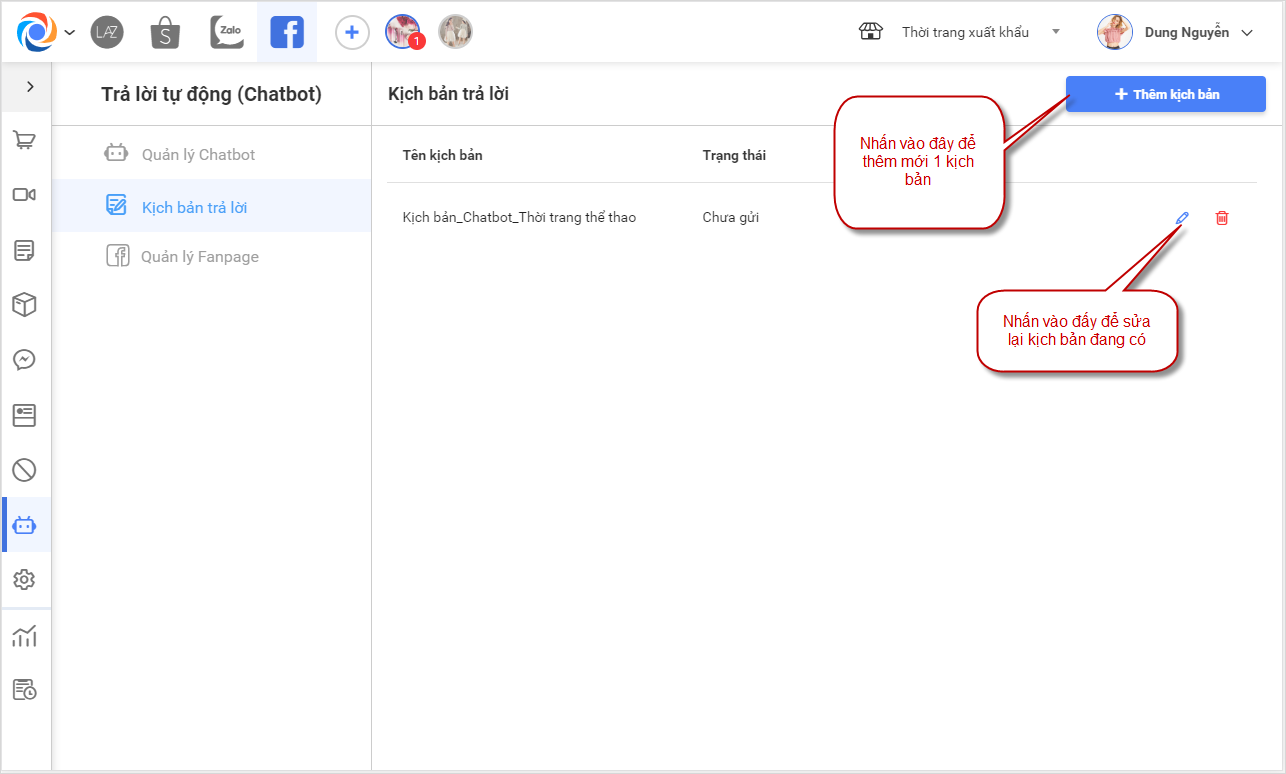
2.1. Thêm mới Kịch bản
– Lưu ý: Trước khi tạo kịch bản trên chương trình, nên chuẩn bị trước các mẫu kịch bản nhắn tin với khách hàng bao gồm: nội dung tin nhắn gửi khách hàng, các câu hỏi của khách hàng, các câu trả lời cho từng câu hỏi. Chuẩn bị trước các mẫu kịch bản sẽ giúp cho quá trình tạo kịch bản trên chương trình trở nên dễ dàng hơn.
– Nhấn vào Thêm kịch bản, có thể tham khảo video hướng dẫn tạo kịch bản ngay trên phần mềm
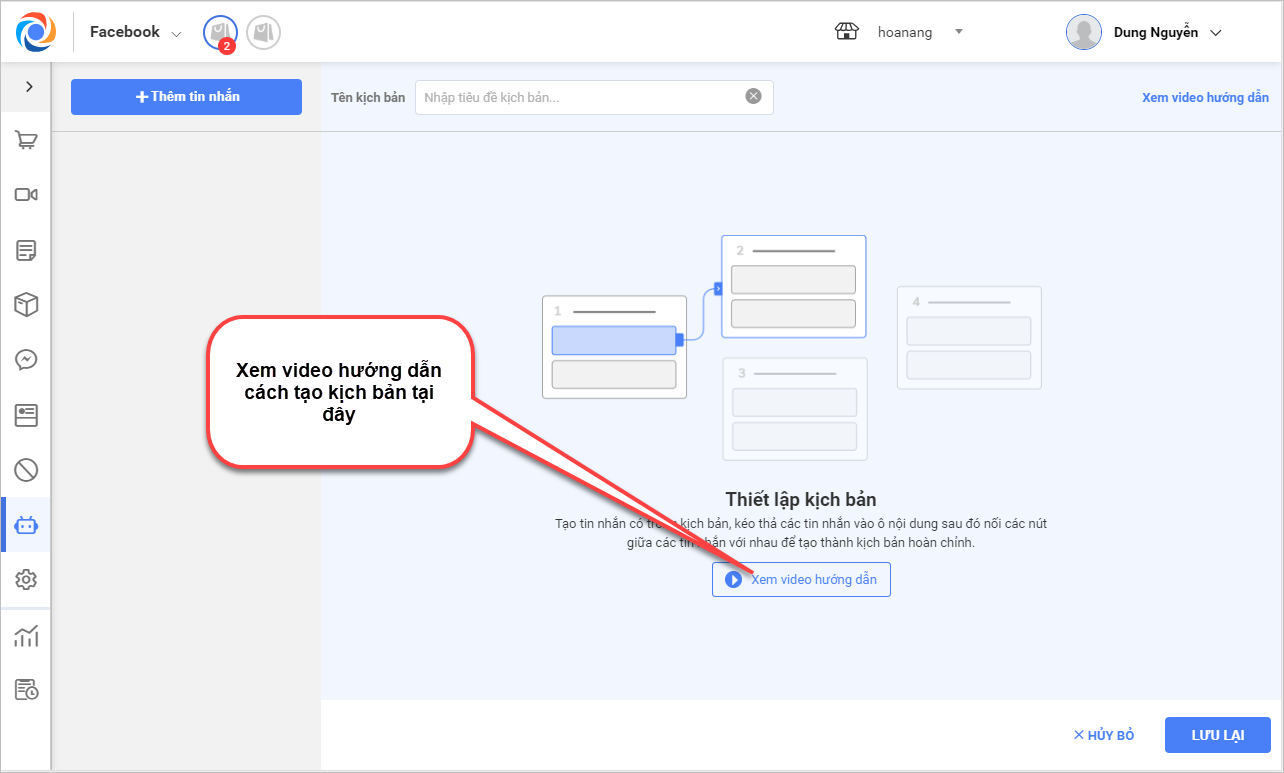
– Thêm tin nhắn: Nhấn chọn thêm tin nhắn và nhâp các thông tin của tin nhắn mới
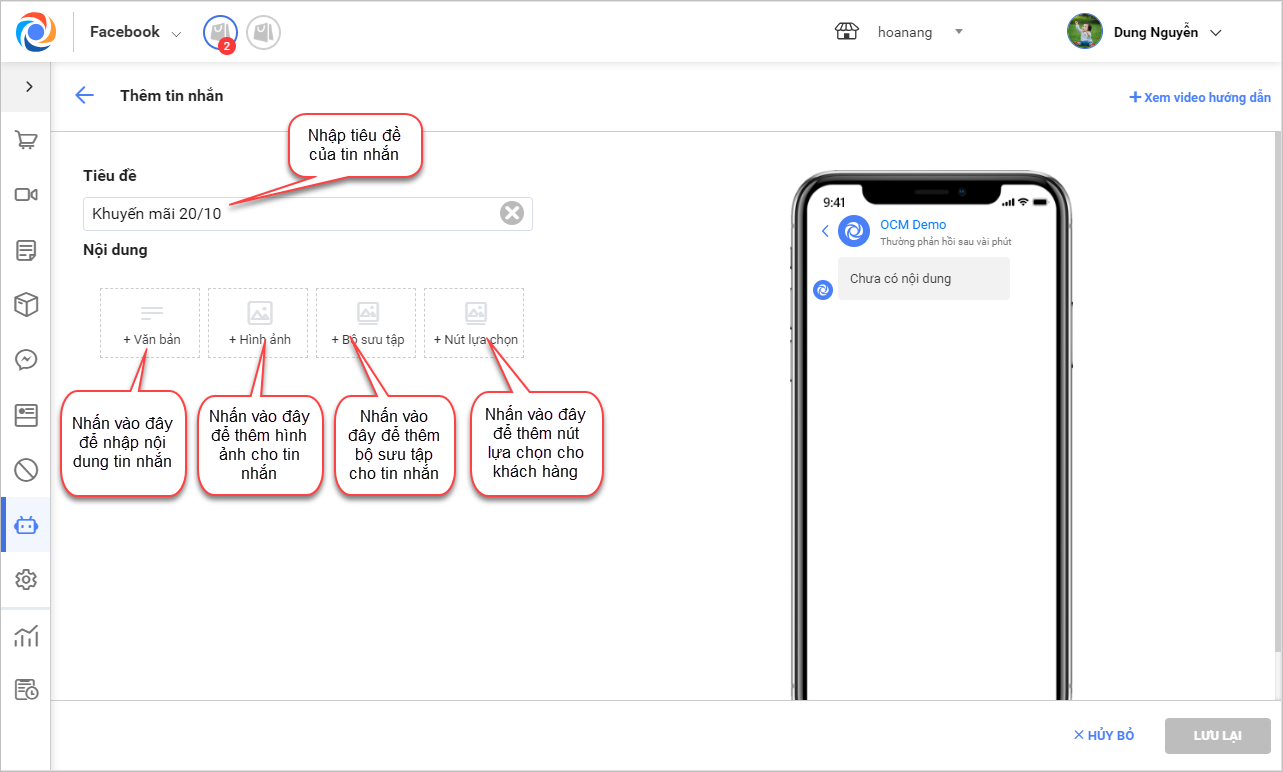
+ Nhấn vào Văn bản để nhập nội dung tin nhắn, chương trình sẽ hỗ trợ anh/chị thiết lập thêm 4 nội dung đi kèm (bao gồm Văn bản trả lời, Chuyển hướng, Mở web, Gọi điện) để tư vấn cho khách hàng. Các nội dung này sẽ hiển thị thành các nút chức năng phía dưới nội dung tin nhắn của khách hàng.
- Nút Văn bản trả lời: Nhập tên nút và nội dung tin nhắn khách hàng sẽ nhận được nếu nhấn chọn nút này
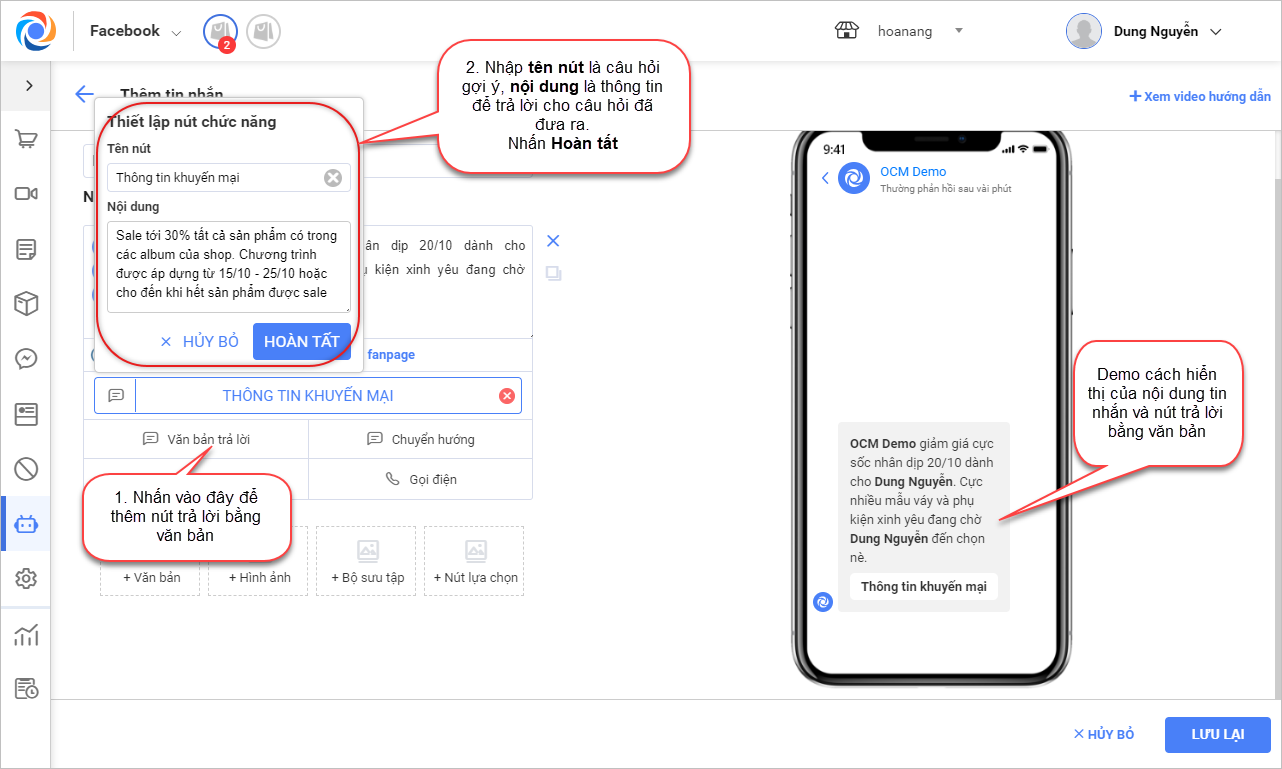
- Nút Chuyển hướng: Là nút sử dụng để có thể chuyển hướng sang 1 tin nhắn khác có trong kịch bản, sử dụng nút này để khi khách hàng nhấn chọn xem sẽ mở 1 tin nhắn khác

- Nút Mở web: Khi khách hàng nhấn chọn sẽ mở web của cửa hàng với địa chỉ web là địa chỉ được nhập khi thiết lập
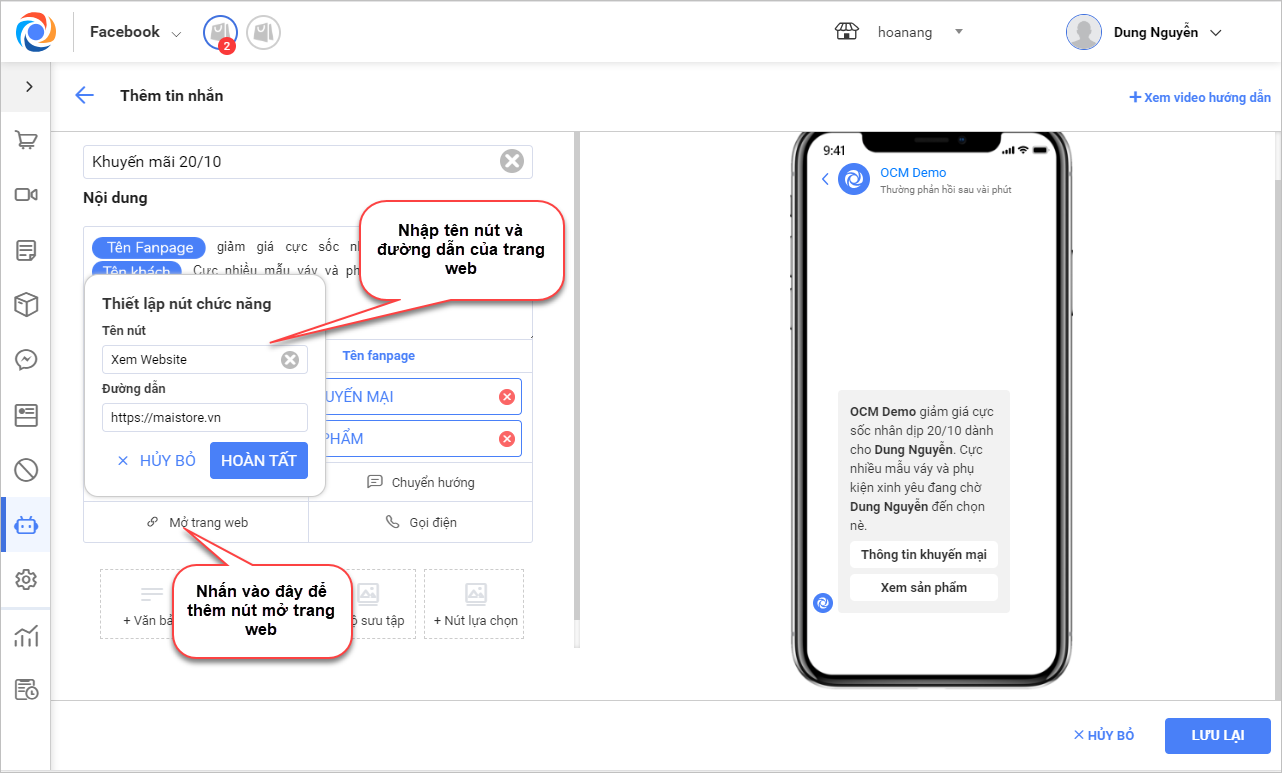
- Nút Gọi điện: Khi khách hàng nhấn chọn sẽ gọi trực tiếp cho shop theo số điện thoại đã nhập khi thiết lập
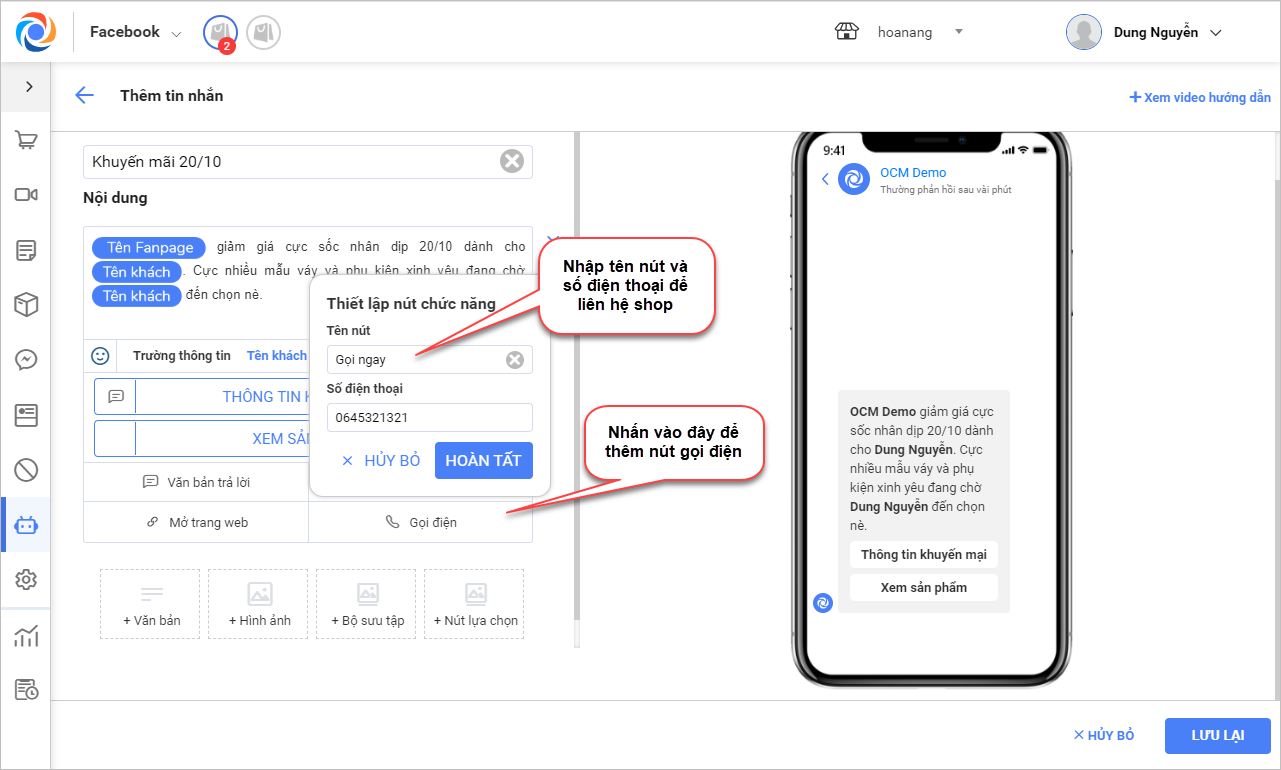
– Nhấn chọn hình ảnh để thêm ảnh cho tin nhắn
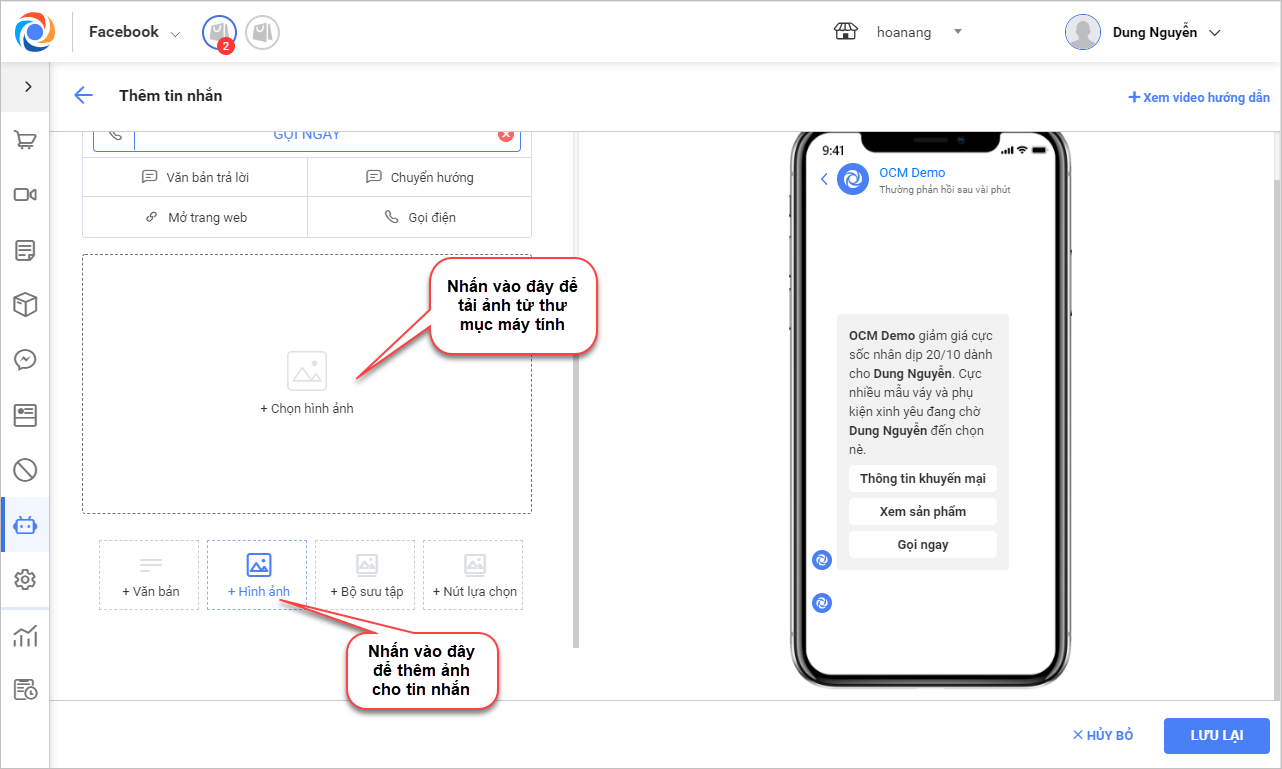
– Nhấn chọn Bộ sưu tập để thêm bộ sưu tập cho tin nhắn
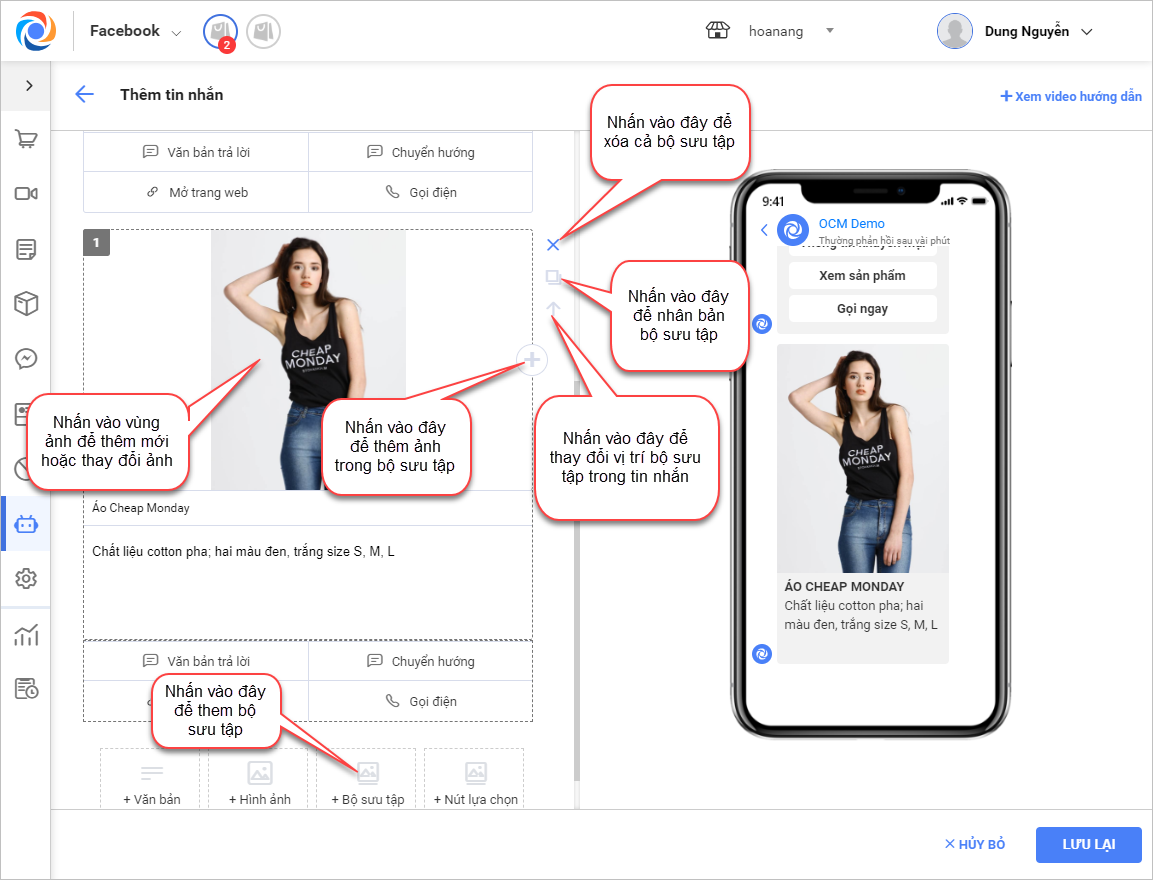
– Nhấn nút lựa chọn để thêm các gợi ý câu hỏi cho khách hàng
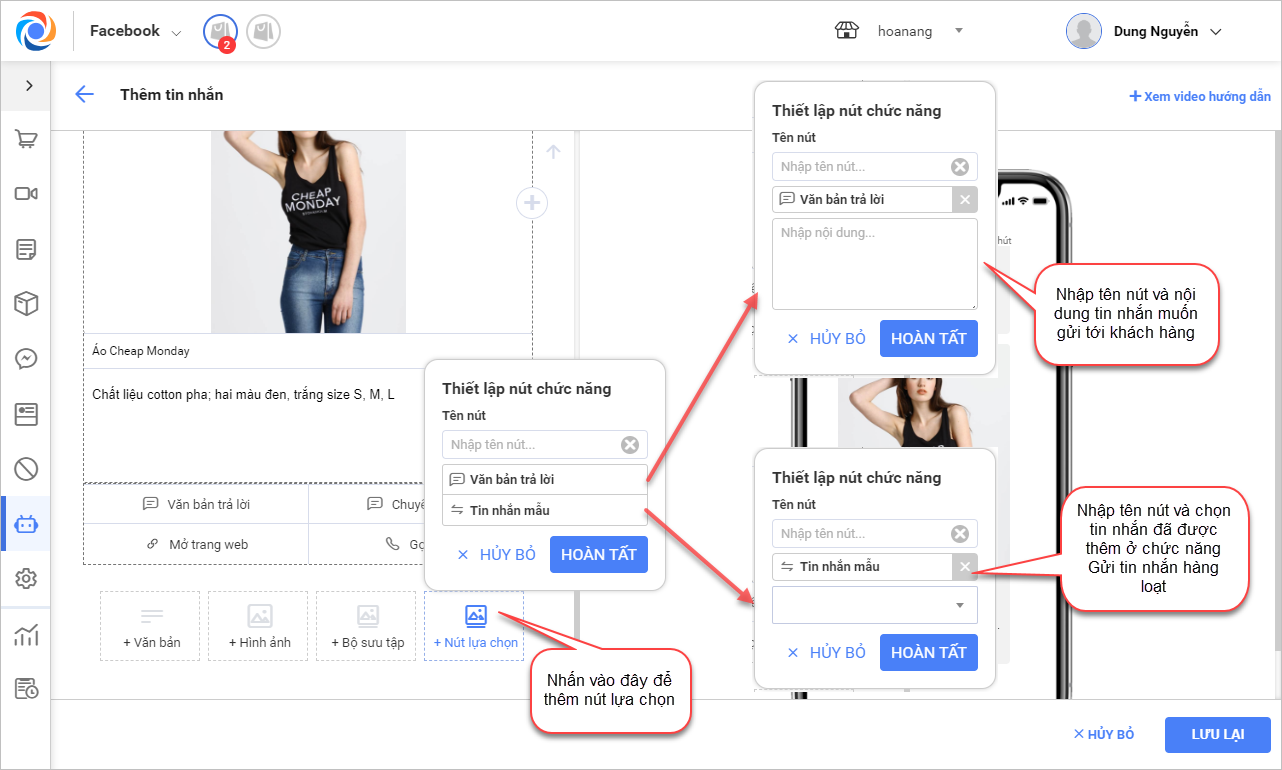
– Trong quá trình thiết lập tin nhắn chương trình hiển thị nội dung tin nhắn khách hàng sẽ nhìn thấy trên điện thoại ở hình bên cạnh giúp quản lý có thể xem trước và thêm bớt tin nhắn, hình ảnh cho hơp lý khi thêm mới tin.
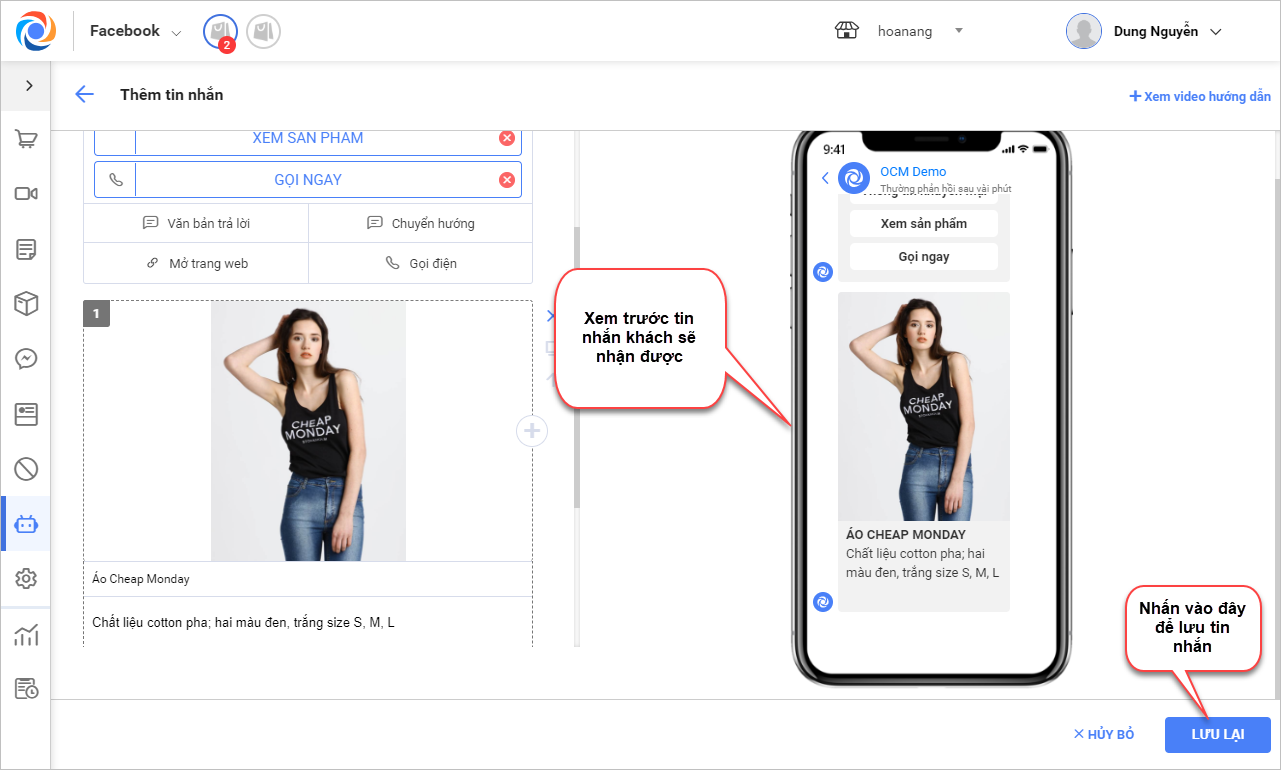
– Nhấn Lưu lại để thêm thành công tin nhắn mới, nhấn Hủy bỏ để Hủy thao tác thêm tin nhắn trên.
– Sau khi thêm thành công tin nhăn mới, trên màn hình kịch bản trả lời hiển thị 1 tin nhắn vừa thêm
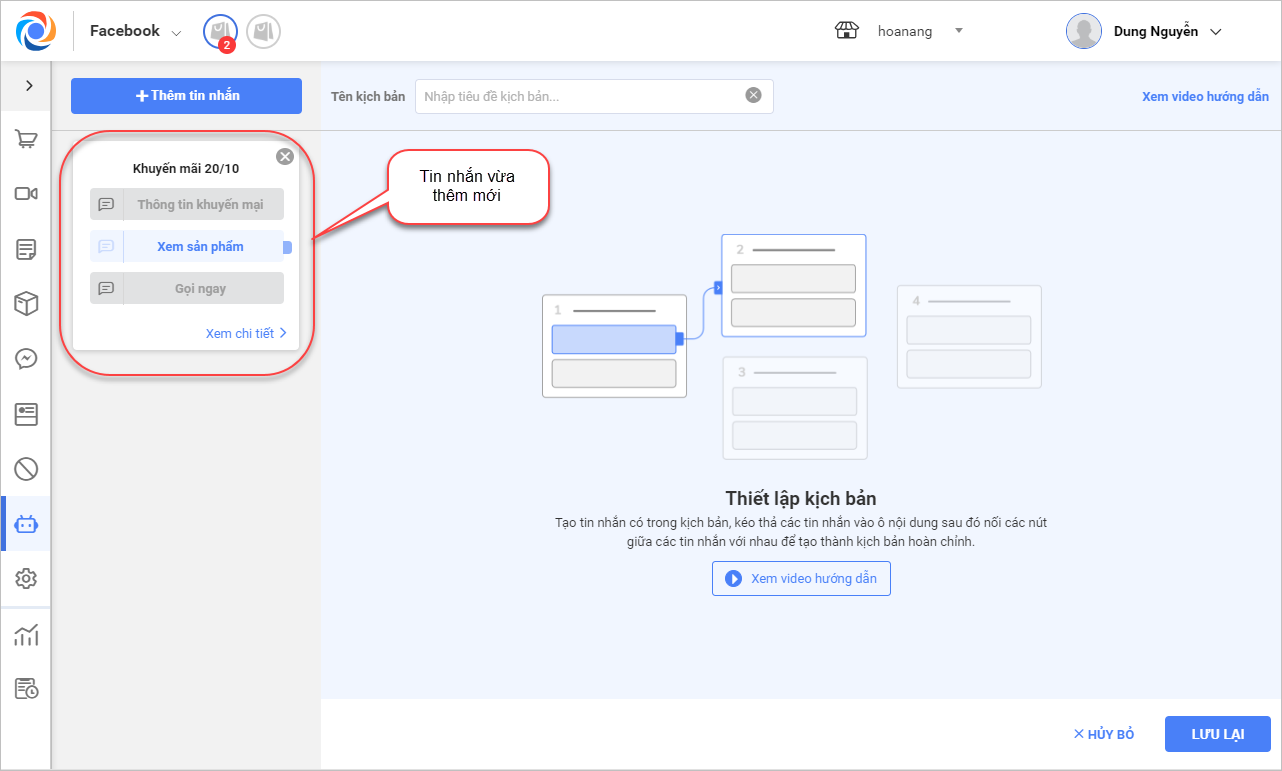
– Tiếp tục tạo thêm các tin nhắn theo kịch bản cần xây dựng
– Nhấn giữ và kéo tin nhắn mới vừa thêm vào vùng kịch bản chào mừng.
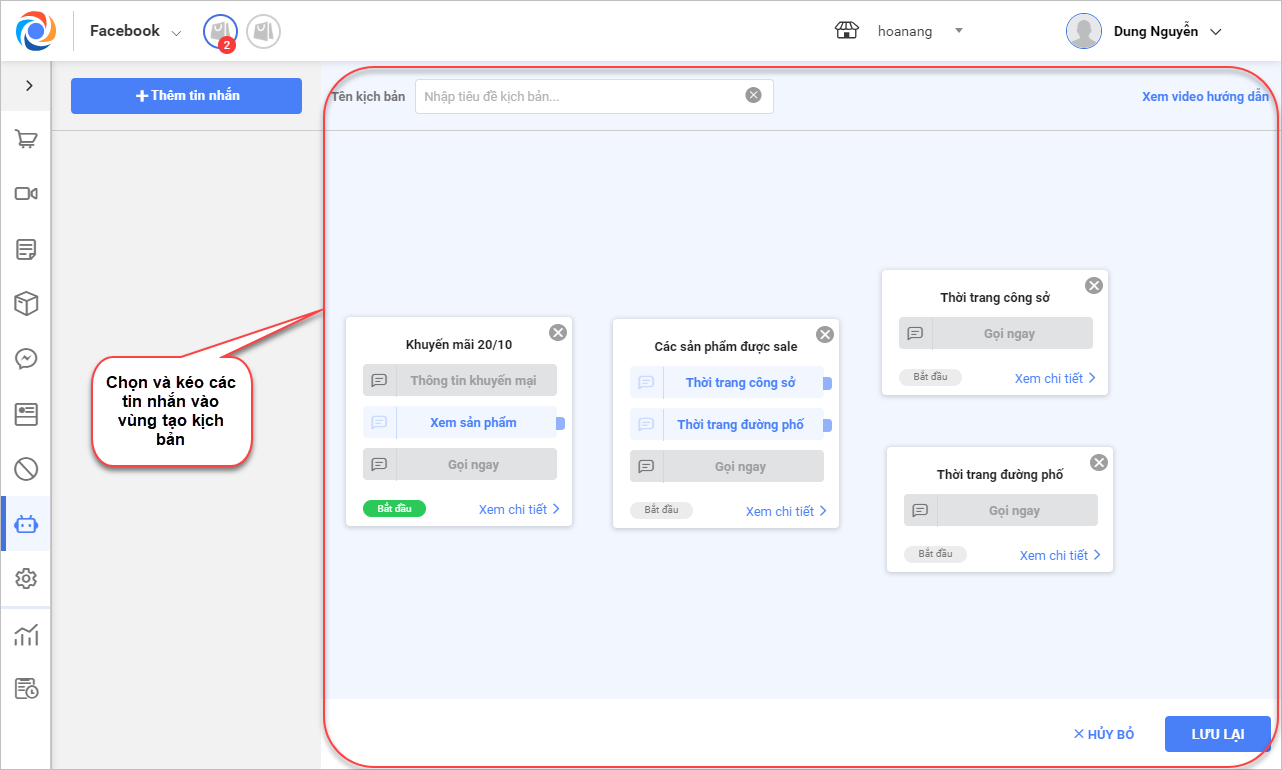
– Click vào nút Bắt đầu để lựa chọn tin nhắn đầu tiên trong kịch bản mà khách hàng nhận được
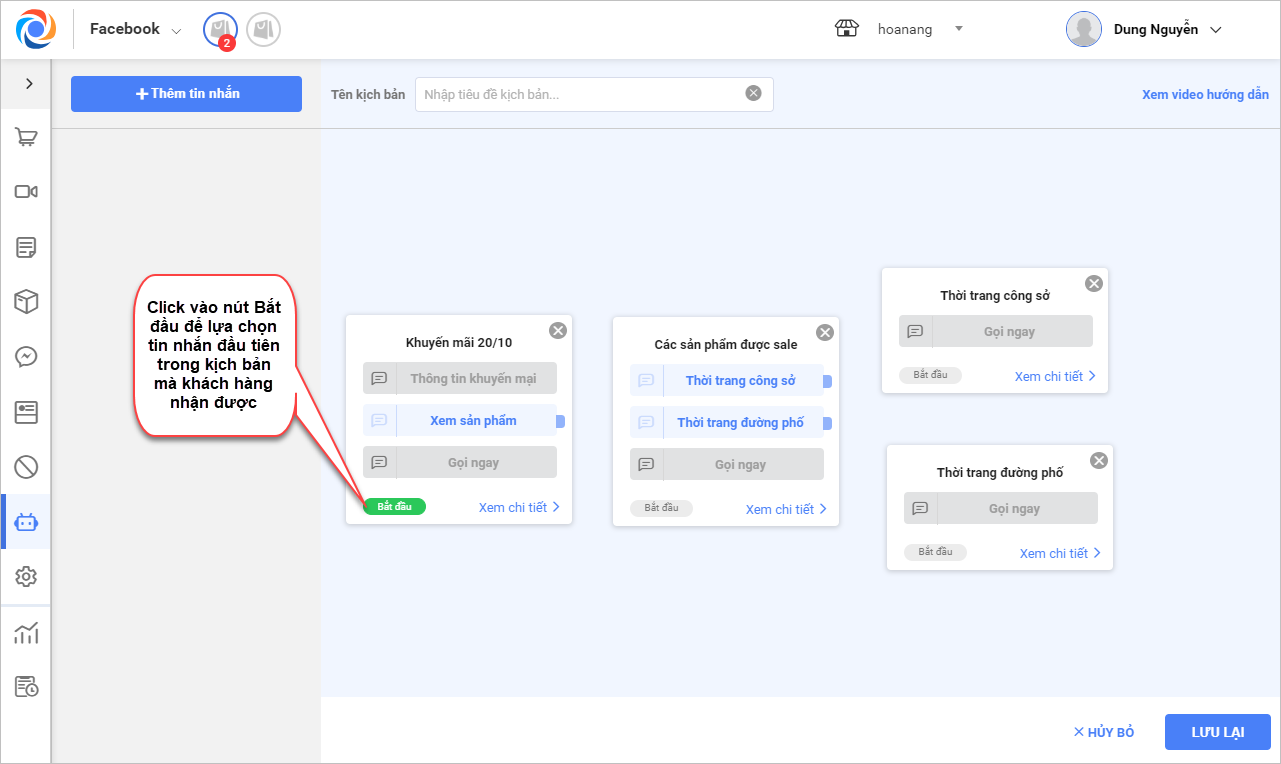
– Nhấn và kéo nối giữa các nút chuyển hướng (Nút xanh đậm trong tin nhắn) nối các tin nhắn với nhau để tạo kịch bản hoàn chỉnh
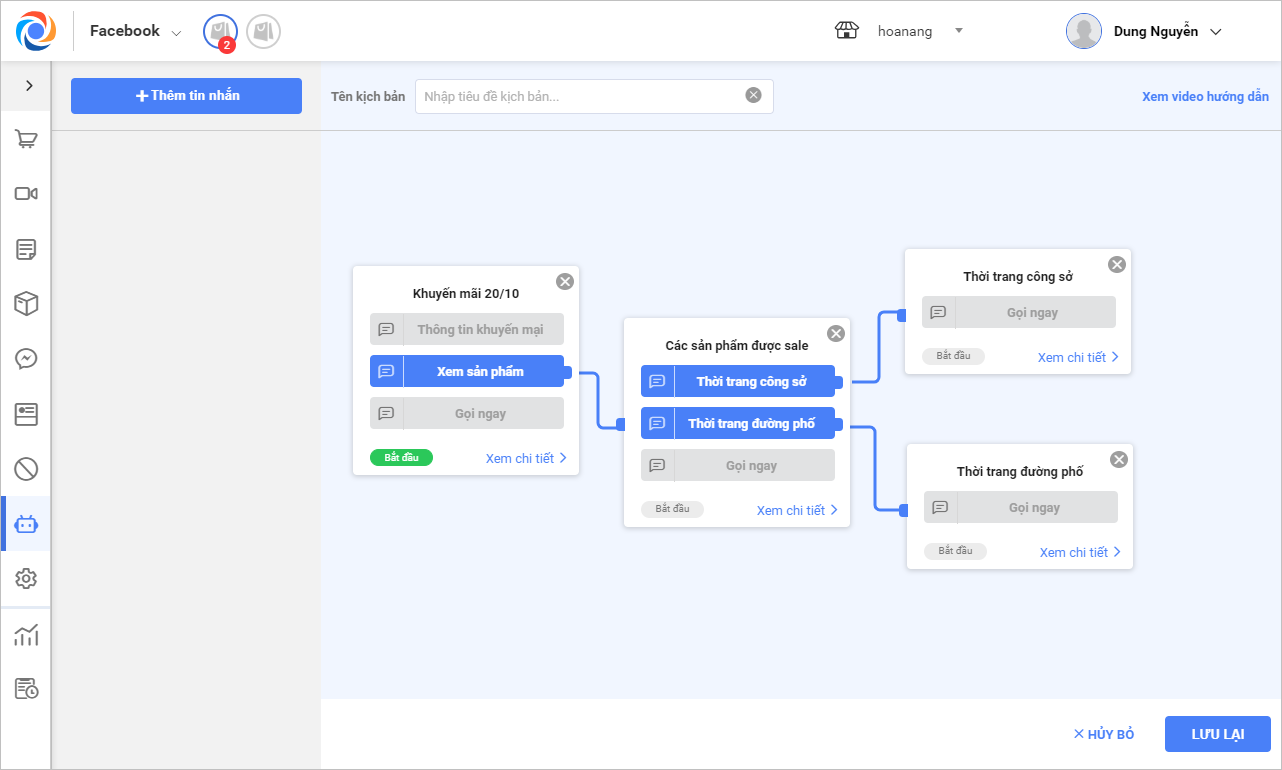
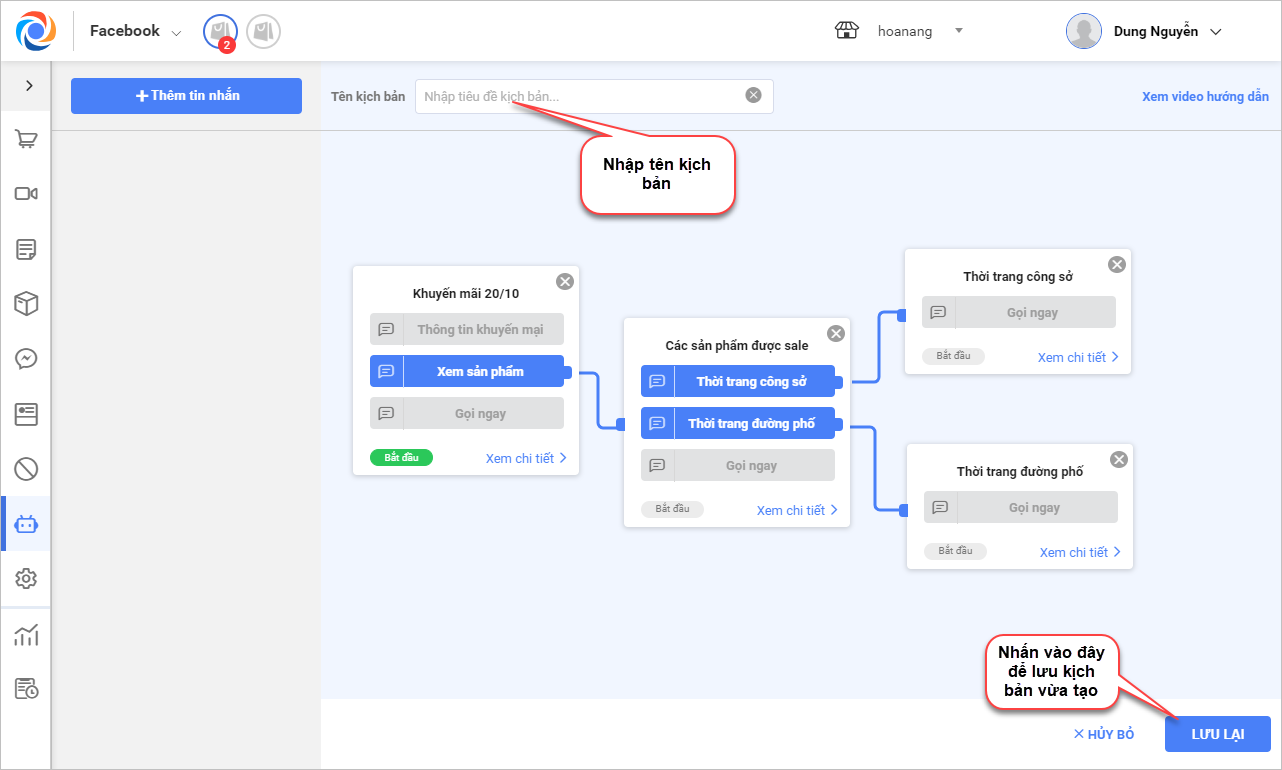
2.2 Sửa kịch bản
– Tại màn hình Kịch bản trả lời, nhấn vào biểu tượng  để sửa kịch bản muốn thay đổi
để sửa kịch bản muốn thay đổi
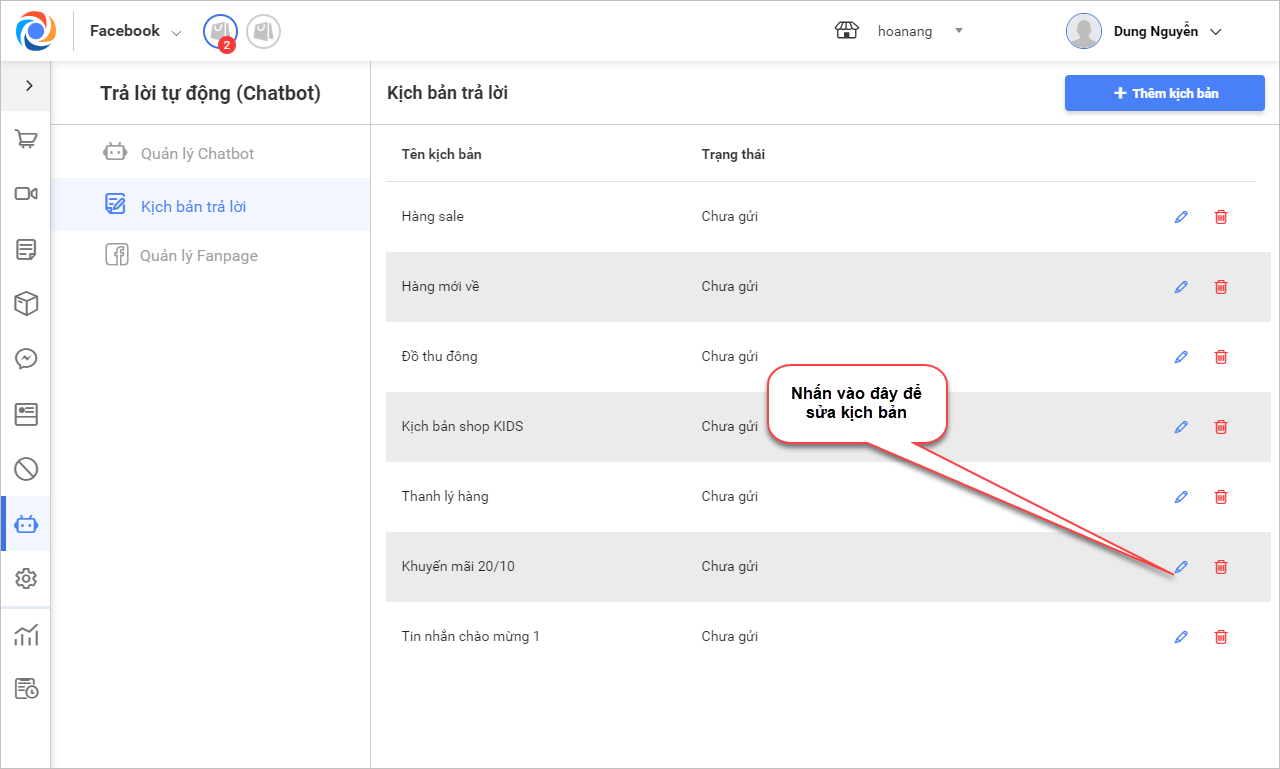
– Để sửa nội dung tin nhắn nằm trong kịch bản, nhấn vào Xem chi tiết của tin nhắn và sửa tương tự như khi tạo tin nhắn mới.










